ps制作发光线条
1、打开ps,新建文件。
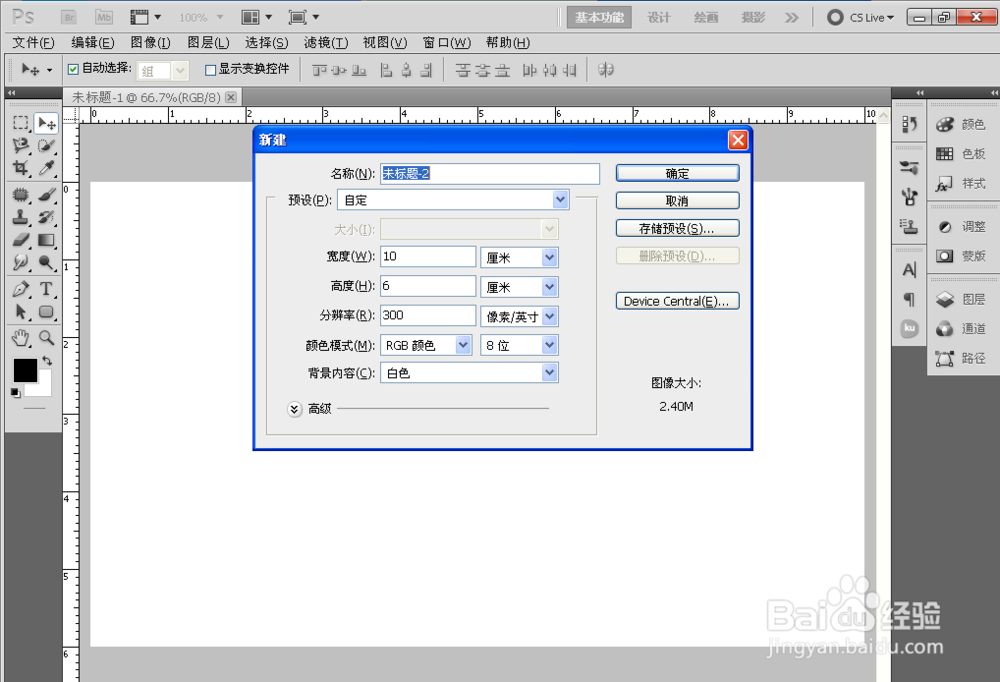

2、给图层填充黑色,以便观察发光效果。
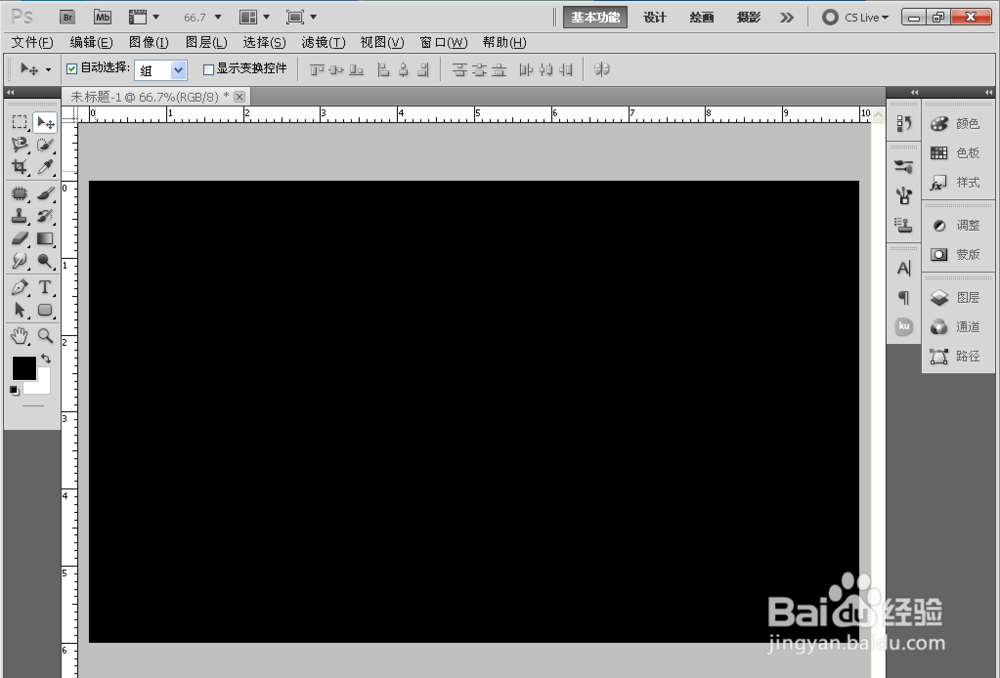
3、选中椭圆选框工具。
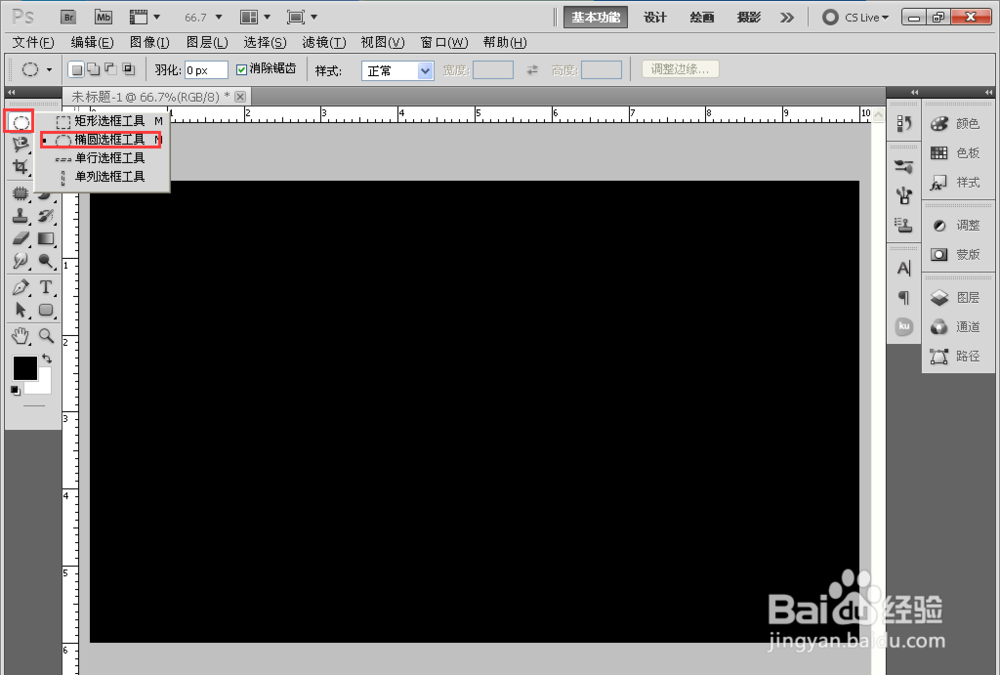
4、用椭圆选框工具画出圆形。
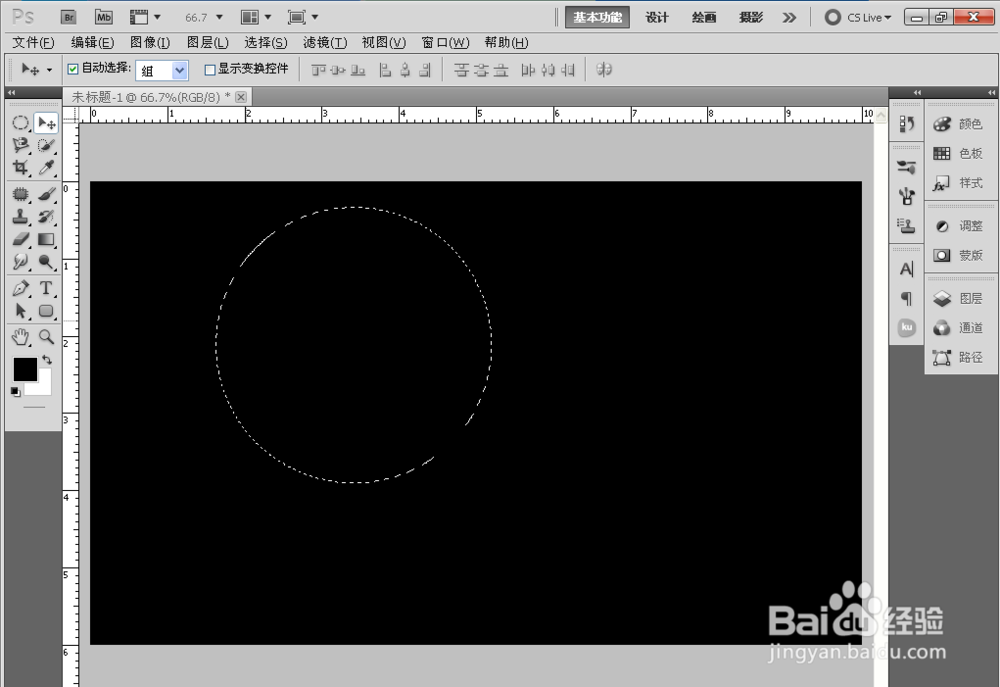
5、右击椭圆选框羽化,如图出输入羽化值,数值根据自己想要的效果自定。
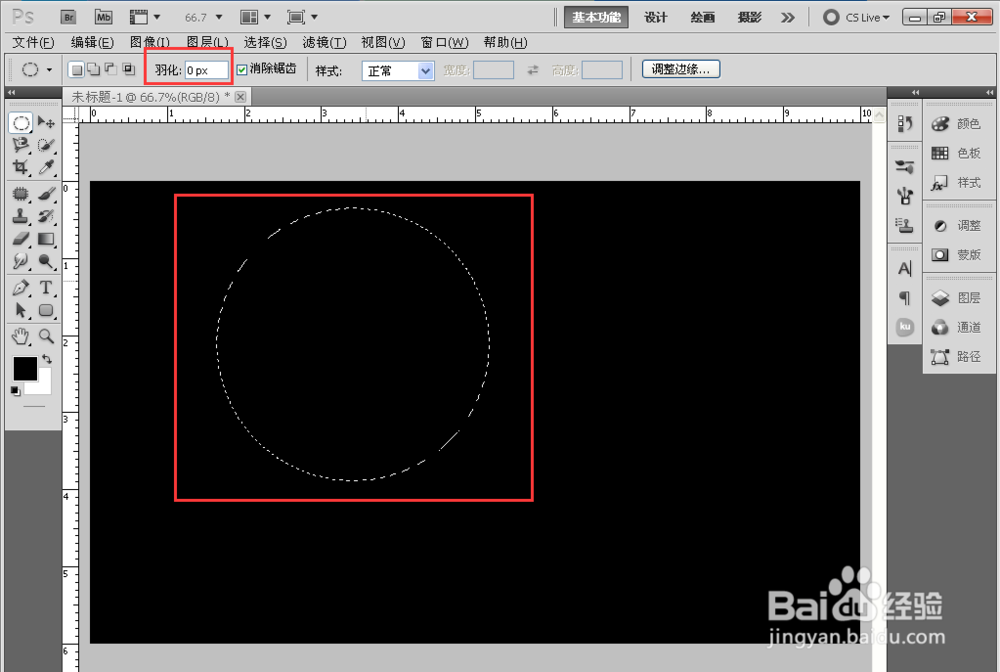
6、新建图层,在新图层上填充白色,如图

7、将圆所在图层复制一层,然后将其中一个羽化以后的圆变形,如图

8、将圆形缩小放置到如图变形的圆中心,如图,
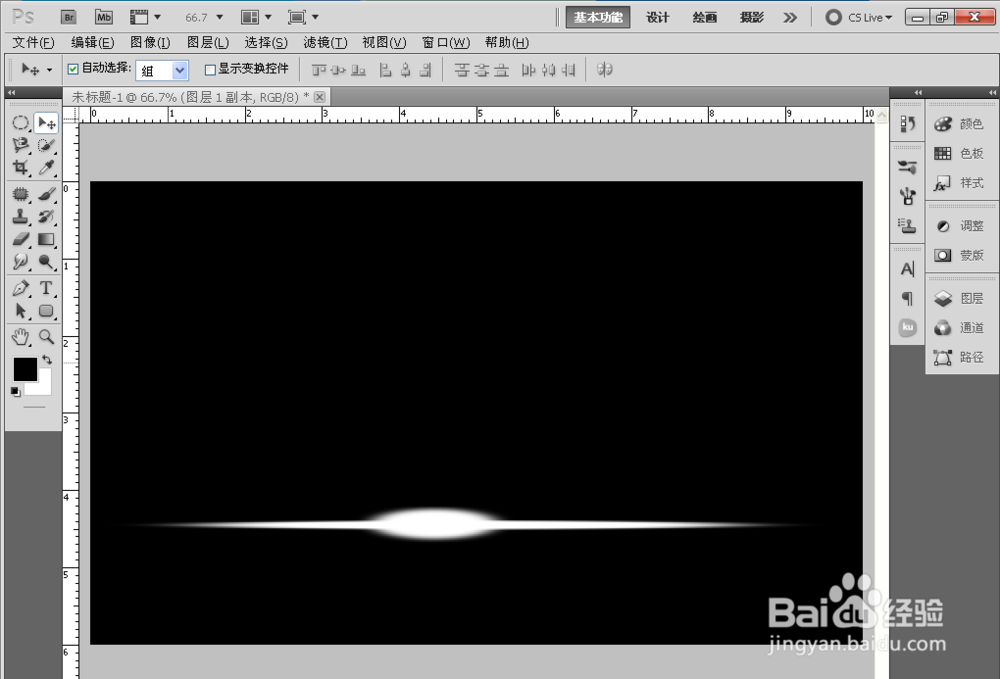
9、调节不透明度,发光效果就完成了。

声明:本网站引用、摘录或转载内容仅供网站访问者交流或参考,不代表本站立场,如存在版权或非法内容,请联系站长删除,联系邮箱:site.kefu@qq.com。
阅读量:105
阅读量:59
阅读量:173
阅读量:139
阅读量:113